hiberfil.sys löschen = Ruhezustand deaktivieren
Bestimmt ist beim prüfen des freien Festplattenplatzes jedem schon die Datei hiberfil.sys aufgefallen.
Wozu dient die Datei?
Die Datei ist für den Ruhezustand wichtig. Wenn der Rechner in den Ruhezustand (Hibernation) gefahren wird kopiert Windows den gesamten Inhalt des Hauptspeichers (RAM) auf die Festplatte. Beim Aufwachen wird dann die Datei dann von der Platte wieder 1:1 in den Hauptspeicher kopiert (Details siehe) https://de.wikipedia.org/wiki/Ruhezustand
Was ist das Problem
hiberfil.sys muss um den Hauptspeicher 1:1 auf die Festplatte kopieren zu können natürlich so groß sein wie der Hauptspeicher an sich.
Nachteil 1: Wenn der Rechner 48 oder 64 Gigabyte RAM hat, werden auf der Festplatte auf der sich das System befindet (c:) auch dieser Speicher belegt. Wenn das System auf einer SSD liegt kostet das viel wertvollen und teuren Speicherplatz.
Nachteil 2: Auf Rechner mit viel RAM dauert Hibernation oft länger als ein komplettes Ausschalten und neu starten. Es muss je immer der komplette Speicher auf die Festplatte geschrieben werden, was schon bei 16 GB Ram unangenehm lange dauert.
Lösung Ruhezustand deaktivieren und Speicherplatz auf der SSD sparen
Leider hat Microsoft dieses Feature nicht in den Systemeinstellungen untergebracht, daher muss es mittels Kommandozeile aktiviert werden.
- Kommandozeile als Administrator starten
- Im Startmenü unter „System“
- „Kommandozeile“ suchen
- Rechte Maus „Als Administrator ausführen“
- powercfg.exe -h off eingeben
- Neustart
- Fertig

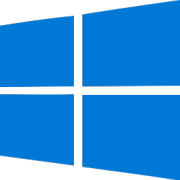





Hinterlasse einen Kommentar
An der Diskussion beteiligen?Hinterlasse uns deinen Kommentar!